Xiaomi Mi Band 4 के साथ विंडोज लैपटॉप को अनलॉक कैसे करें
अनेक वस्तुओं का संग्रह / / August 05, 2021
आज की उन्नत तकनीक के बारे में मुझे जो सबसे ज्यादा पसंद है वह है क्रॉस-प्लेटफॉर्म एकीकरण के लिए समर्थन। मुझे इसे सरल बनाना चाहिए। इसका मतलब है कि हम विभिन्न उपकरणों को एकीकृत कर सकते हैं और एक गैजेट का उपयोग दूसरे को नियंत्रित कर सकते हैं। यह उपयोगकर्ता को एक ही समय में अधिक सरल और परिष्कृत अनुभव कराता है। क्रॉस-प्लेटफॉर्म शब्द विभिन्न ऑपरेटिंग सिस्टम को दर्शाता है। उदाहरण के लिए, क्या आप जानते हैं कि आप कर सकते हैं Xiaomi के Mi Band का उपयोग कर विंडोज लैपटॉप अनलॉक करें चतुर घडी।?
दिलचस्प लगता है? इस गाइड में, मैं बताऊंगा कि आप इसे कैसे कर सकते हैं। निश्चिंत रहें कि आपको इस सुविधा का उपयोग करने के लिए किसी भी उपकरण को हैक, रूट या संशोधित करने की आवश्यकता नहीं है। यह सुविधा आधिकारिक तौर पर Mi बैंड स्मार्टवॉच द्वारा समर्थित है। हाल ही में, Xiaomi ने Mi Fit ऐप के लिए एक नया फर्मवेयर अपडेट किया। बिल्ड के साथ नवीनतम उन्नयन 4.0.17 अब Mi Band उपयोगकर्ता को स्मार्टवॉच का उपयोग करके अपने विंडोज लैपटॉप को अनलॉक करने की अनुमति देता है। आइए देखें कि हम इसे कैसे पूरा कर सकते हैं।

सम्बंधित | विंडोज 10 को कैसे ठीक करें हैलो फिंगरप्रिंट काम नहीं कर रहा है
विषय - सूची
-
1 Mi बैंड 4 के साथ विंडोज लैपटॉप को अनलॉक कैसे करें
- 1.1 Mi नोटबुक को अनलॉक करें
- 1.2 Mi ब्लेज़ ऐप डाउनलोड करना
- 1.3 पिन कोड सेट करना
- 1.4 विंडोज लैपटॉप पर पासवर्ड बनाना
- 1.5 Mi स्मार्ट बैंड 4 के साथ विंडोज लैपटॉप की पेयरिंग
- 1.6 विंडोज लैपटॉप अनलॉक कैसे पता करें या Mi स्मार्ट बैंड 4 का उपयोग नहीं करें?
Mi बैंड 4 के साथ विंडोज लैपटॉप को अनलॉक कैसे करें
सबसे पहले, आपको यह सुनिश्चित करने की आवश्यकता है कि आपका एमआई फ़िट ऐप 4.0.17 संस्करण चला रहा है। केवल इस संस्करण में लैपटॉप अनलॉकिंग समर्थित है। इस गाइड के लिए, मैं अपने Mi बैंड 4 का उपयोग करूंगा। यदि आप Mi बैंड 3 का उपयोग करते हैं, तो सभी चरण ठीक काम करेंगे। आसान समझ के लिए, मैंने पूरी प्रक्रिया को खंडों में तोड़ दिया है। जिस तरह से मैंने उन्हें रखा है, ध्यान से चरणों का पालन करें।
Mi नोटबुक को अनलॉक करें
- Mi Fit ऐप पर जाएं [इसे Play Store से इंस्टॉल करें यदि आप पहली बार उपयोगकर्ता हैं]
- खटखटाना प्रोफ़ाइल
- अगली स्क्रीन के नीचे मेरे उपकरण, Mi Smart Band 4 पर टैप करें
- नीचे स्क्रॉल करें और विकल्प देखें प्रयोगशाला. इसे खोलने के लिए टैप करें
- आपको विकल्प देखना चाहिए Mi नोटबुक अनलॉक करें
- इसे डिफ़ॉल्ट रूप से अक्षम किया जाना चाहिए। टॉगल पर टैप करें इसे सक्षम करने के लिए इसके बगल में।
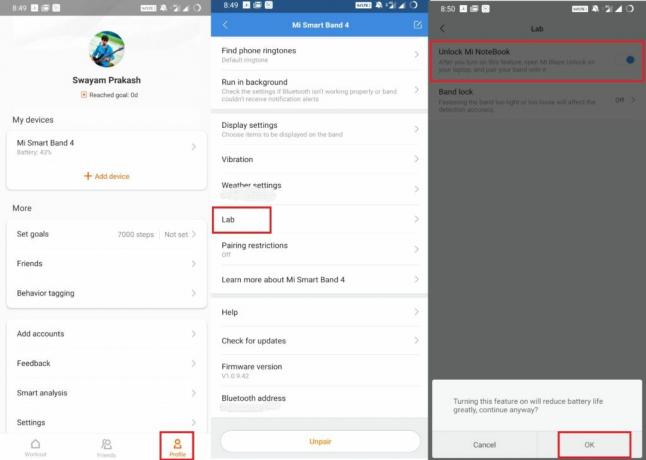
- आप एक पॉप-अप देखेंगे जो आपको संभावित बैटरी खपत की याद दिलाने वाली कार्रवाई की पुष्टि करने के लिए कहेगा।
- खटखटाना ठीक जारी रखने के लिए।
Mi ब्लेज़ ऐप डाउनलोड करना
- अपना विंडोज लैपटॉप खोलें [गाइड विशेष रूप से विंडोज ओएस के लिए है]
- Microsoft स्टोर पर जाएं
- आपको डाउनलोड करने की आवश्यकता है Mi ब्लेज़ अनलॉक ऐप.
- हालांकि एक मोड़ है। यह ऐप अभी भारतीय क्षेत्र के लिए उपलब्ध नहीं है। तो, आपको ऐप के पास एक अनुपलब्ध संदेश दिखाई देगा। चिंता मत करो। हम इसे ठीक कर देंगे।
- के पास जाओ समायोजन आपके लैपटॉप पर अनुभाग।
- पर क्लिक करें समय और भाषा > पर जाएं क्षेत्र
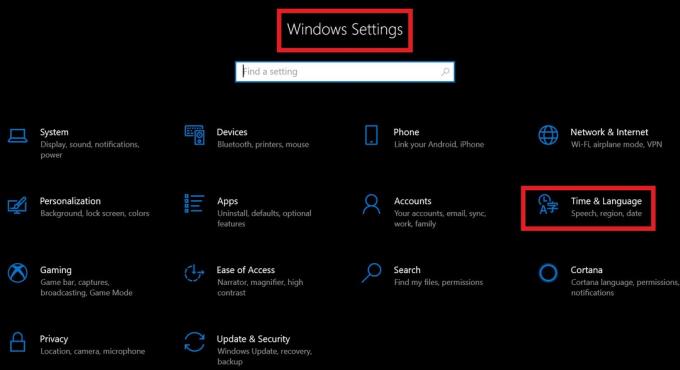
- अब आपको जरूरत है अपने क्षेत्र को चीन में बदलें [मेरा क्षेत्र भारत है जैसा कि मैं भारत में स्थित हूं। इसलिए मैं भारत से चीन तक का क्षेत्र बदलता हूं]

- यदि खुला है तो इस बिंदु पर ब्राउज़र को बंद कर दें। [सभी चल रहे एप्लिकेशन बंद करें। हालांकि कोई पुनरारंभ की आवश्यकता नहीं है]
- होम स्क्रीन पर ताज़ा करें [अनिवार्य नहीं]
- अब on पर क्लिक करें Microsoft स्टोर शॉर्टकट अपने टास्कबार पर
- मि ब्लेज़ अनलॉक के लिए खोजें
- आप देखेंगे कि अब ऐप डाउनलोड के लिए उपलब्ध है। पर क्लिक करें प्राप्त
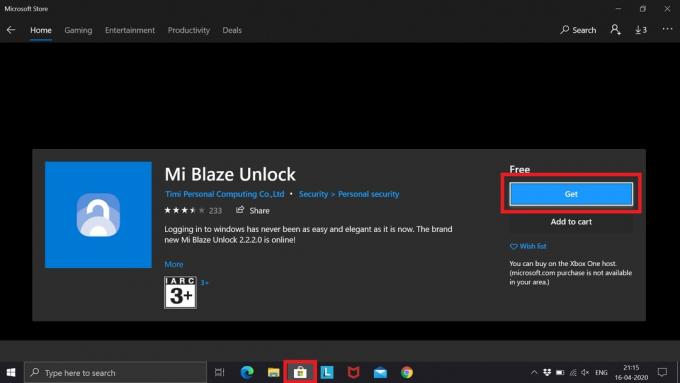
- इसे डाउनलोड करें और इसे स्थापित करने दें।
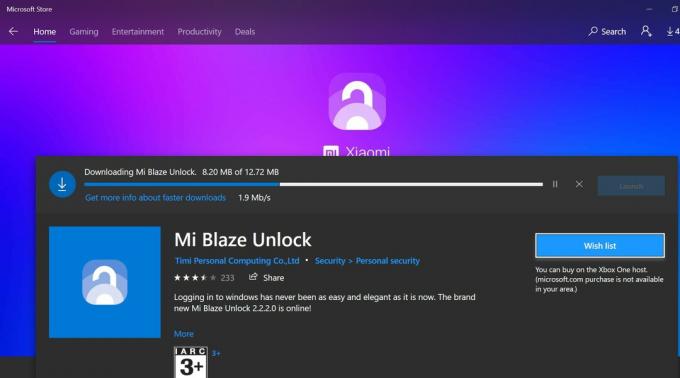
ध्यान दें
Mi ब्लेज़ अनलॉक एप्लिकेशन इंस्टॉल करने के बाद, आप इस क्षेत्र को अपने मूल क्षेत्र में बदल सकते हैं। यह ऐप के काम को प्रभावित नहीं करेगा।
क्या आपको पता है | विंडोज ओएस 7/8/10 और विस्टा पर विंडोज रजिस्ट्री संपादक कैसे खोलें
पिन कोड सेट करना
एक बार Mi Blaze Unlock खत्म होने के बाद आपको एक विकल्प दिखाई देगा प्रक्षेपण. इस पर क्लिक करें। आपको एक स्टार्टअप स्क्रीन दिखाई देगी जो यह दर्शाती है कि आपका लैपटॉप केवल स्मार्टवॉच से जुड़ा हो सकता है। दोनों डिवाइसों पर ब्लूटूथ सक्रिय होना चाहिए। सबसे महत्वपूर्ण बात, आपको अपने लैपटॉप पर एक पिन कोड सेट करना होगा।
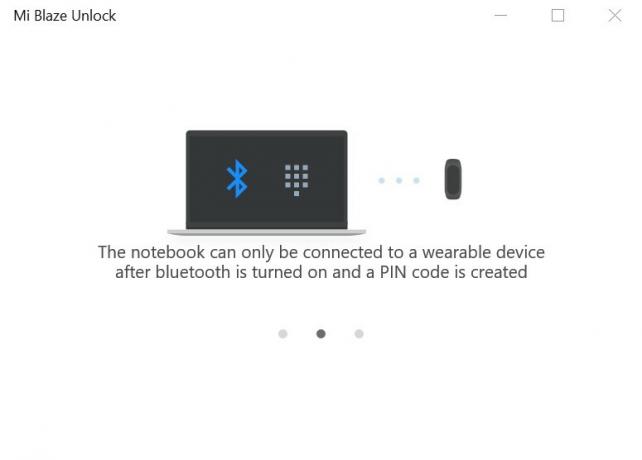
एक बार युग्मित और कनेक्ट होने के बाद आपको एमआई बैंड 4 पहनते समय नोटबुक के पास रहना होगा। फिर लैपटॉप को अनलॉक करने के लिए कीबोर्ड पर कोई भी कुंजी दबाएं.
- क्लिक करें शुरू
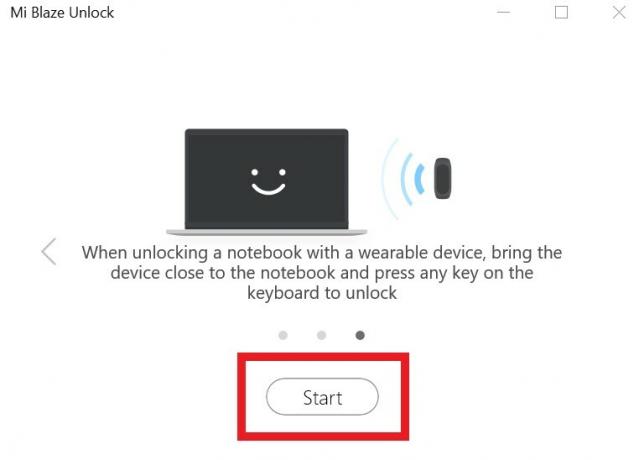
- के लिए जाओ समायोजन आपके लैपटॉप पर
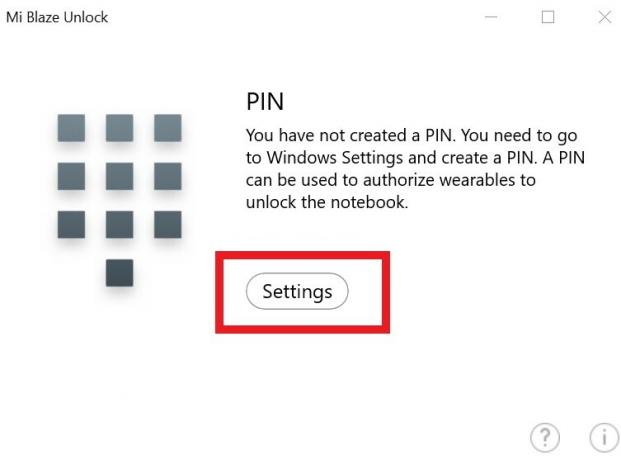
- के अंतर्गत हिसाब किताब > पर जाएं साइन-इन विकल्प
- चुनते हैं एक पिन सेट करें
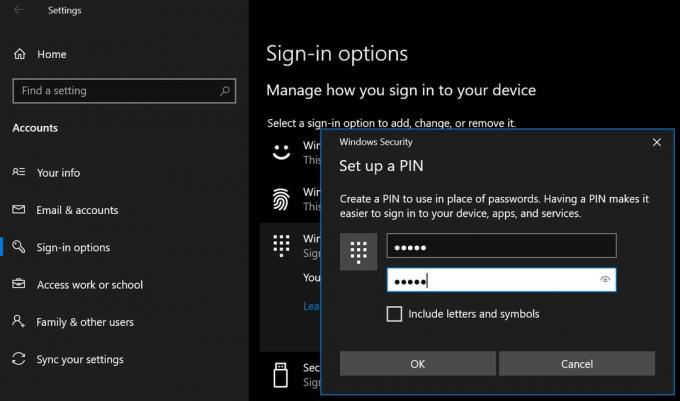
- आप केवल एक पिन सेट कर सकते हैं यदि आपके विंडोज लैपटॉप में एक सुरक्षा पासवर्ड है।
- यदि आपके पास एक नहीं है तो एक पासवर्ड बनाएं। फिर आप एक पिन बना सकते हैं।
विंडोज लैपटॉप पर पासवर्ड बनाना
मामले में आप अपने विंडोज लैपटॉप के लिए पासवर्ड बनाना नहीं जानते हैं। फिर इस क्विक ट्यूटोरियल को फॉलो करें।
- के लिए जाओ समायोजन > लेखा
- फिर जाएं साइन-इन विकल्प
- चुनते हैं कुंजिका
- यदि आप पहली बार पासवर्ड सेट कर रहे हैं, तो आपको बटन दिखाई देगा जोड़ना.
- फिर आपको अपना पासवर्ड डालना होगा [एक मजबूत पासवर्ड सेट करना सुनिश्चित करें जिसमें अल्फ़ान्यूमेरिक संयोजन हो]
- पासवर्ड को फिर से दर्ज करें
- आपको एक पासवर्ड संकेत भी लिखना होगा जिसे आप भूल जाने या मुख्य पासवर्ड का उपयोग कर सकते हैं।
यहाँ मेरे लैपटॉप से पासवर्ड अनुभाग का एक स्क्रीनशॉट है। जैसा कि मेरे पास पहले से ही एक पासवर्ड है, इसके बजाय जोड़ना, यह दिखा रहा है परिवर्तन.
Mi स्मार्ट बैंड 4 के साथ विंडोज लैपटॉप की पेयरिंग
- एक बार जब आप पिन कोड बना लेंगे, तो आप स्वचालित रूप से अगली स्क्रीन पर पुनः निर्देशित हो जाएंगे
- सुनिश्चित करें कि ब्लूटूथ लैपटॉप और Mi बैंड दोनों पर सक्षम है।
- पर क्लिक करें जोड़ा
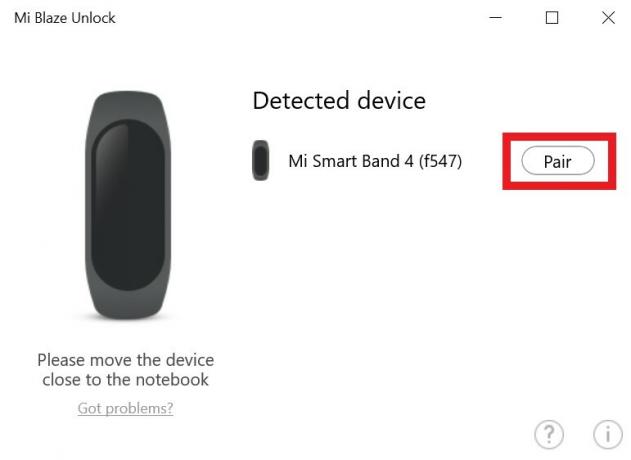
- अपनी स्मार्टवॉच पर, लैपटॉप से पेयरिंग अनुरोध स्वीकार करें।
- इसके बाद, आप उस संदेश को देखेंगे Mi स्मार्ट बैंड अब बन गया है
ध्यान दें
- सिस्टम बंद हो जाएगा जब युग्मित एमआई स्मार्ट बैंड विंडोज लैपटॉप से दूर चला जाता है।
- इसके अलावा, जब लैपटॉप पर बैटरी कम होती है, तो यह अनलॉकिंग सुविधा काम नहीं करेगी।
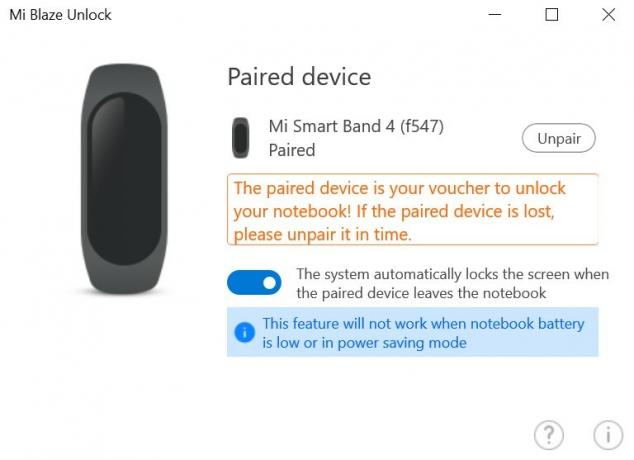
शायद तुम पसंद करोगे | समस्या निवारण Windows Media Player त्रुटि 0xc0000005
विंडोज लैपटॉप अनलॉक कैसे पता करें या Mi स्मार्ट बैंड 4 का उपयोग नहीं करें?
जब आप अपने लैपटॉप से दूर चलते हैं, तो यह अपने आप बंद हो जाएगा। फिर से जब आप वापस आते हैं, तो आपको अपने सिस्टम पर वापस पहुंचने और अनलॉक करने के लिए कीबोर्ड पर किसी भी कुंजी को हिट करने की आवश्यकता होती है। यह इत्ना आसान है।
यहाँ एक सफलतापूर्वक अनलॉक संदेश पॉप-अप का एक स्क्रीनशॉट है जिसे आप Mi Band 4 के माध्यम से अपने विंडोज लैपटॉप को अनलॉक करने के बाद देखेंगे।
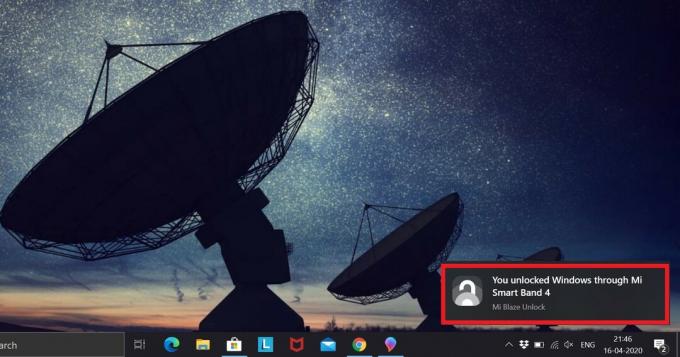
इसलिए, मुझे आशा है कि यह मार्गदर्शिका आपके लिए उपयोगी थी। गाइड में दर्शाए गए चरणों का ठीक से पालन करने का ध्यान रखें। यदि आपको कोई संदेह है, तो मुझे टिप्पणी अनुभाग में बताएं।
अन्य विंडोज ओएस गाइड की जाँच करें,
- Windows 10 अनुप्रयोग त्रुटि 0xc00000FD को ठीक करने के लिए इस ट्रिक का उपयोग करें
- गेमिंग और बेहतर प्रदर्शन के लिए विंडोज ओएस को कैसे गति दें
- MSVCP140 को ठीक करें। सभी विंडोज़ ओएस पर चूक रहे हैं
- समस्या निवारण Windows 10 अद्यतन त्रुटि C8000266
स्वयंवर एक पेशेवर तकनीकी ब्लॉगर है, जो कंप्यूटर एप्लीकेशन में मास्टर्स डिग्री के साथ है और Android विकास के साथ अनुभव भी रखता है। वह स्टॉक एंड्रॉइड ओएस के एक कट्टर प्रशंसक हैं। तकनीकी ब्लॉगिंग से, उन्हें गेमिंग, यात्रा और गिटार बजाना / सिखाना पसंद है।

![Masstel Tab 7 Plus पर स्टॉक रॉम कैसे स्थापित करें [फर्मवेयर फ़ाइल / अनब्रिक]](/f/93b630311963c622f1a50ebc43e947ef.jpg?width=288&height=384)
![G-Tide V7S [फर्मवेयर फ़ाइल] पर स्टॉक रॉम को कैसे स्थापित करें](/f/9695b940b4a1e3468d2f51b56c49af7d.jpg?width=288&height=384)
![Cktel J2 पर स्टॉक रॉम को कैसे स्थापित करें [फर्मवेयर फ्लैश फाइल / अनब्रिक]](/f/7a3f83735438e94afcd6c0daeab627aa.jpg?width=288&height=384)